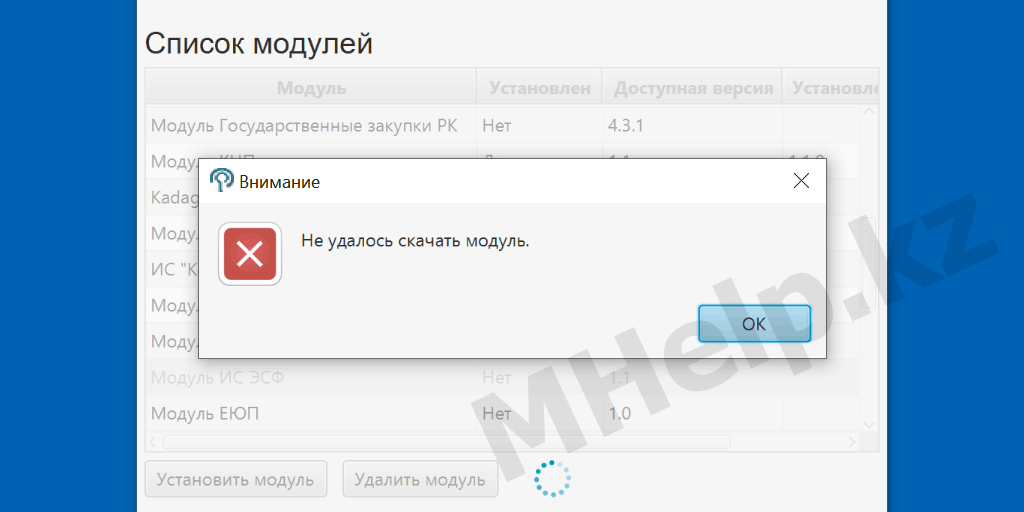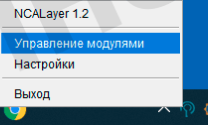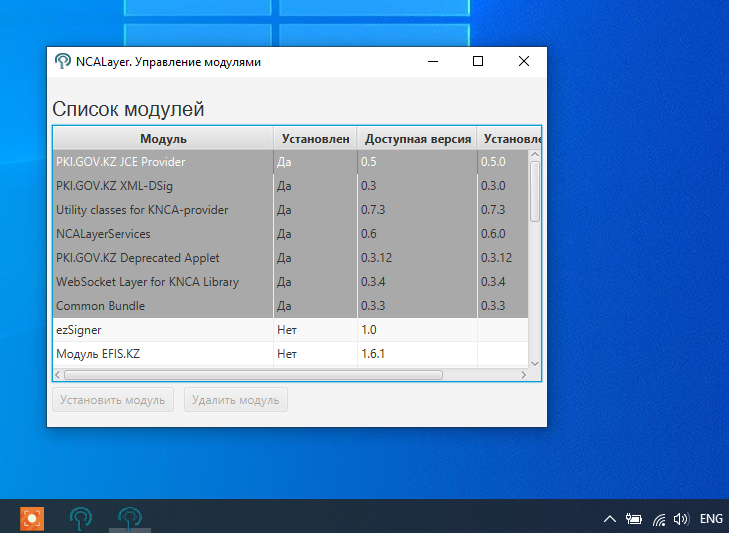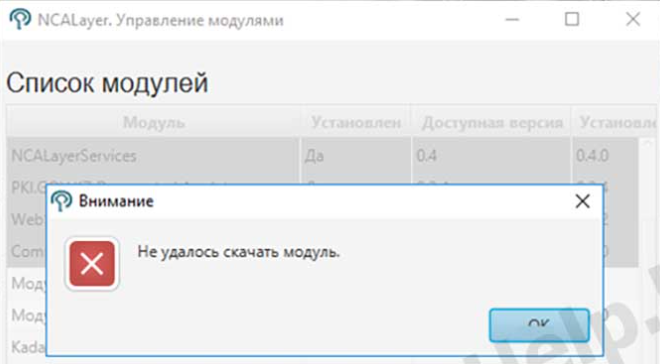[nx_heading style=»underlined» heading_tag=»h2″ size=»32″]Причины появления и исправление: Ошибка при подключении к NCALayer[/nx_heading]
Не перестают радовать разработчики гос.порталов, в попытке сделать «лучше» и «проще» чем было.
Для работы некоторых порталов (НУЦ, egov) теперь требуется установленное и запущенное приложение NCALayer, поэтому в этой статье будет собрана информация о ошибках данного приложения.
Статья будет пополняться, до момента расставления всех точек над i.
[nx_row][nx_column size=»1/6″]
ВНИМАНИЕ:
[/nx_column]
[nx_column size=»5/6″]
09.12.2016 — Закончился один из сертификатов НУЦ и была выпущена новая версия программы NCALayer. Скачайте новую версию программы со страницы загрузки нашего сайта. При использовании устаревшей версии программы, вы будете получать ошибку: Ошибка при подключении к NCALayer
[/nx_column][/nx_row]
Убедитесь что установлено и запущено приложение NCALayer
Сіз NCALayer орнатылғанын және қосылғанына көз жеткізіңіз
Причины появления ошибки и решения:
[nx_list icon=»icon: arrow-circle-right» icon_color=»#ED303C»]
- Проверяем, что NCALayer действительно установлен и включен
- NCALayer запущен, но ошибка присутствует
- Ошибка и браузер Mozilla Firefox
[/nx_list]
[nx_spacer size=»80″]
[nx_heading style=»centerlined» heading_tag=»h3″ size=»24″ align=»center»]Проверяем, что NCALayer действительно установлен и включен[/nx_heading]
Выделенная пиктограмма NCALayer, на рабочем столе подтверждает, что NCALayer на вашем компьютере установлен.
Перейдем в трей (правый нижний угол рабочего стола) должна находится пиктограмма «контур человека» и при наведении курсора мыши, должна появится всплывающая подсказка NCALayer (НУЦ РК).
Если значок на рабочем столе есть (т.е. программа установлена) и в трее значок присутствует тоже, попробуем найти другое решение проблемы (перейти к содержанию статьи).
Если же NCALayer отсутствует на вашем компьютере, скачайте приложение со страницы загрузки нашего сайта и установите.
[nx_spacer size=»80″]
[nx_heading style=»centerlined» heading_tag=»h3″ size=»24″ align=»center»]NCALayer запущен, но ошибка присутствует[/nx_heading]
Возможно за последнее время вышла более новая версия NCALayer (например 9.12.2016 закончился один из сертификатов НУЦ, что вызвало появление именно этой ошибки.)
Скачайте приложение со страницы загрузки нашего сайта и установите.
Рекомендую удалить NCALayer через Панель управления Windows и только после этого устанавливать новую версию.
Не рекомендую использовать установку NCALayer «поверх», без ручного удаления предыдущей версии — это личная рекомендация.
[nx_spacer size=»80″]
[nx_heading style=»centerlined» heading_tag=»h3″ size=»24″ align=»center»]Ошибка и браузер Mozilla Firefox[/nx_heading]
Один из вариантов возникновения данной проблемы, не установлены новые корневые сертификаты НУЦ.
Перейдите на сайт НУЦ. В левой стороне окна, щелкните по надписи pki_rsa один раз левой клавишей мыши, в появившемся окне, поставьте галочку Доверять при идентификации веб-сайтов и нажмите кнопку ОК.
То же самое проделайте, нажав на второй сертификат root_rsa.
[nx_heading style=»coloredline» heading_tag=»h4″ size=»24″ align=»left»]От автора:[/nx_heading]
Если проблема решена, один из способов сказать «Спасибо» автору — здесь.
Если же проблему разрешить не удалось и появились дополнительные вопросы, задать их можно на нашем форуме, в нашей группе Whatsapp.
Или же, воспользуйтесь нашей услугой «Удаленная помощь» доверив решение проблемы специалисту.
[nx_box title=»Поделиться этой статьей» style=»glass» box_color=»#ED303C»]Если данная статья вам помогла и вы хотели бы в ответ помочь проекту Mhelp.kz, поделитесь этой статьей с другими:
[/nx_box]
В случае возникновения проблем при получении регистрационных свидетельств, просим обращаться в техническую поддержку по телефону 1414, либо на электронную почту support@pki.gov.kz.
Антивирус
В некоторых случаях установленное антивирусное ПО, в целях сканирования защищенных соединений, может подменять SSL-сертификаты для веб-ресурсов. Если корневые сертификаты не были установлены или настроены корректно, то могут возникнуть проблемы с подключением к NCALayer. Ниже приведен пример отключения подобного сканирования для антивируса Касперского.
В зависимости от типа и версии продукта Kaspersky шаги могут немного отличаться.
- Зайдите в «Настройки» антивируса.
- Выбрав пункт «Дополнительно» в боковой панели, нажмите на пункт «Сеть«.
- В разделе «Проверка защищенных соединений», выберите опцию «Не проверять защищенные соединения«.
Windows XP
Для корректной работы NCALayer в Windows XP нужна среда выполнения Java не выше 1.8.0_144. Данная необходимость связана с тем, что Windows XP устарел и официально не поддерживается производителями ПО. Использование устаревшего ПО не рекомендуется.
- Загрузите архив jre-8u144-windows-i586.tar.gz с официальной страницы Java SE 8 Archive Downloads.
- В домашней папке удалите папку jre. Распакуйте архив в эту папку. Переименуйте распакованную папку jre1.8.0_144 в jre.
- Запустите NCALayer.
Ошибка запуска в Linux и Mac OS X
Если старая версия приложения была заменена новой, но при запуске появляется ошибка
Не удалось запустить NCALayer.
Required core bundles not found!
, то это может быть результатом некорректного обновления. Для решения проблемы перейдите в домашнюю папку NCALayer. Затем удалите там папку ncalayer-cache и файл ncalayer.der. При этом все сторонние модули будут удалены. Запустите NCALayer.
Проблема запуска в macOS Catalina 10.15
В связи с вводом обязательной процедуры нотаризации приложений в Apple, macOS Catalina не позволяет запускать непроверенное приложение, даже если оно подписано зарегистрированным разработчиком. Это приводит к невозможности запуска приложения.
На данный момент представлено временное решение проблемы, в виде явного разрешения на запуск NCALayer.
После получения окна сообщения о невозможности открытия NCALayer, откройте «Системные настройки». Далее нажмите на иконку «Защита и безопасность».
В блоке «Разрешить использование приложений, загруженных из: App Store и от подтвержденных разработчиков» должно отображаться сообщение следующего содержания:
«Приложение «NCALayer» заблокировано, так как его автор не является установленным разработчиком.»
Если все верно, то нажмите кнопку «Подтвердить вход», после чего запустится NCALayer.

Это приложение необходимо для использования ЭЦП на государственных (и не только) порталах Республики Казахстан: таких, как Egov, портал госзакупок, Самрук-Казына и других. В NCALayer также устанавливаются дополнительные модули для работы с определенными веб-сайтами.
Минимальные требования для установки программы на ваш компьютер
Браузер: Internet Explorer 10+, Firefox 4+, Opera 10+, Google Chrome 4+, Safari 5+;
Операционная система: Windows 7/8/10, Linux, OS X 10.
Установка NCALayer
Актуальную версию NCALayer для вашей операционной системы можно скачать на сайте Национального удостоверяющего центра (НУЦ) по ссылке.
NCALayer для Windows
После завершения загрузки откройте файл установки. Ознакомьтесь с условиями пользовательского соглашения и нажмите Далее.
После установки откроется Предупреждение системы безопасности. Нажмите Да.
Далее кликните правой клавишей мыши на значок NCALayer на панели в правом нижнем углу экрана. И нажмите Управление модулями. Выберите Модуль Государственные закупки РК и нажмите Установить модуль.
В открывшемся окне нажмите Перезапустить.
Если вы используете браузер Mozilla Firefox, NCALayer также запросит разрешение на установку корневых сертификатов КУЦ и НУЦ. Нажмите Да в появляющихся окнах с соответствующими запросами.
NCALayer для MacOS
После скачивания NCALayer для MacOS нужно открыть образ NCALayer.dmg. и перетащить иконку программы в папку Ваши программы.
Перейдите в папку Программы и откройте NCALayer там либо запустите через Launchpad.
Программа автоматически устанавливает корневые сертификаты, но перед началом ее использования вам нужно настроить доверие для сертификата. Откройте папку Программы и далее Утилиты. Запустите приложение Связка ключей либо откройте его через Launchpad.
В левом меню в поле Связки ключей нажмите Вход. А в поле Категории нажмите Сертификаты. Справа выберите из списка сертификат НЕГІЗГІ КУӘЛАНДЫРУШЫ ОРТАЛЫҚ (RSA).
Кликните на выбранный сертификат. Откроется окно с информацией и настройкой параметров. Нажмите на треугольный значок рядом с заголовком Доверие. В открывшемся списке найдите строку Стандартный алгоритм X.509 и выберите в выпадающем списке рядом с ней Всегда доверять.
Закройте окно сертификата. Появится уведомление о внесении изменений в настройки доверительных сертификатов с запросом на подтверждение ваших действий — необходимо ввести пароль и нажать Обновить настройки.
Устранение проблем при использовании NCALayer
При работе с NCALayer наблюдаются проблемы — браузер “не видит” программу: она установлена и запущена, но при работе с веб-сайтами выходят ошибки “NCALayer не запущен” и аналогичные. В основном подобные проблемы встречаются на MacOC.
Для устранения проблемы необходимо добавить в доверенные следующие адреса, используемые программой: https://localhost:13579 и https://127.0.0.1:13579.
Скопируйте адрес в адресную строку браузера и перейдите по ссылке — выйдет ошибка “Ваше соединение не защищено” или аналогичная. При этом рядом должна находиться кнопка Подробнее или Дополнительно — они могут называться по-разному в зависимости от используемого браузера. Нажмите на эту кнопку. Вы увидите дополнительную информацию — это нас не интересует, главное, что там будет возможность перейти по ссылке: “Перейти на сайт небезопасно”, “Принять риск и продолжить” или аналогичной (в зависимости от браузера). Необходимо перейти по такой ссылке. В результате должна открыться пустая страница с надписью “Not Found” — это именно то, что нам нужно. Это значит, что браузер увидел программу NCALayer. После этого нужно повторить данную процедуру для второй ссылки, и можно пробовать работать на веб-сайте — все должно функционировать нормально.
Теперь можно перейти к регистрации на портале. О том, как пройти регистрацию и добавить сотрудника на площадке Государственных закупок РК, мы рассказывали ранее.
Полезные статьи по теме
Содержание
- Ошибка NCALayer: «Не удалось скачать модуль»
- Содержание
- Информация об ошибке
- Установка модуля вручную
- Как найти папку NCALayer
- Как открыть папку NCALayer в Windows
- Как открыть папку NCALayer в Linux
- Как открыть папку NCALayer в Mac OS
- Видео
- Установка программного обеспечения NCALayer
- Установка NCALayer
- NCALayer для Windows
- NCALayer для MacOS
- Устранение проблем при использовании NCALayer
- Как скачать NCALayers все модули в 2021 году
- Как скачать NCALayer
- Как установить модуль NCALayer
- Как установить модуль NCALayer вручную
- Ошибка Эта версия «%1» не совместима с версией Windows
- Ошибка при подключении «Убедитесь, что программа NCALayer запущена и повторите попытку»: что делать?
- Как работает
- Суть проблемы
- Причины
- Антивирус
- Windows XP
- Ошибка запуска Linux и Mac OS X
Как исправить ошибку NCALayer: Не удалось скачать модуль, при попытке установить модуль, необходимый для работы с сайтом (ИС ЭСФ, Кабинет налогоплательщика, государственные закупки и др.)
Множество сайтов использующих NCALayer, так же требуют установки специального модуля для работы с сайтом (модуль ИС ЭСФ, модуль Государственные закупки, модуль КНП и др). Установка модуля в NCALayer не представляет сложности в большинстве случаев происходит без ошибок.
Содержание
Информация об ошибке
При нажатии на кнопку Установить модуль, приложение NCALaer пытается скачать его с сайта запросившего установку модуля. В случае, если имеются проблемы с доступностью сайта, вы можете получить ошибку Не удалось скачать модуль.
Вы можете попробовать установить модуль позже или выполнить ручную установку модуля в NCALayer (и сразу работать с сайтом).
Установка модуля вручную
Чтобы установить модуль в приложение NCALayer вручную и исправить ошибку Не удалось скачать модуль, выполните:
- Откройте список модулей на нашем сайте — ссылка;
- Нажмите кнопку Скачать;
- Скачайте и извлеките из архива файл модуля, с расширением .jar;
- Откройте расположение файлов приложения NCALayer (щелкните по значку NCALayer на Рабочем столе и щелкните пункт Расположение файла);
- Переместите файл модуля в папку bundles в папке установленного NCALayer;
- Перезапустите NCALayer;
- При запуске приложения NCALayer, файл модуля должен исчезнуть из папки bundles, это говорит о успешной установке модуля.
Повторите попытку входа на нужный портал, вход должен выполниться успешно.
Как найти папку NCALayer
Как найти папку bundles в MacOS, Linux или Windows.
Как открыть папку NCALayer в Windows
В адресной строке любой открытой папки введите:
и нажмите Enter.
Откроется папка NCALayer в которой будет папка bunbles.
Как открыть папку NCALayer в Linux
Откройте файловый менеджер вашей среды рабочего стола.
В адресной строке укажите
и нажмите «Enter».
Откроется папка NCALayer, содержащая папку bunbles.
Как открыть папку NCALayer в Mac OS
В меню приложения «Finder» выберите «Переход» «Переход к папке…» или «Переход к папке…» в контекстном меню «Finder».
В диалоговом окне укажите путь:
и нажмите «Перейти».
Откроется папка NCALayer с папкой bunbles.
Видео
Видео-урок «NCALayer «Не удалось скачать модуль». Как исправить ошибку установки модуля NCALayer» с Youtube канала MHelp.kz.
🟢 В данной статье обсуждалось как исправить ошибку «Не удалось скачать модуль» при установке модуля в NCALayer. Надеюсь у вас получилось установить модуль NCALayer вручную и успешно войти на портал. Но, если что-то осталось непонятным или на нашем сайте не последняя версия нужного модуля, задайте вопросы в наших Телеграм группах.
Источник
Установка программного обеспечения NCALayer
Это приложение необходимо для использования ЭЦП на государственных (и не только) порталах Республики Казахстан: таких, как Egov, портал госзакупок, Самрук-Казына и других. В NCALayer также устанавливаются дополнительные модули для работы с определенными веб-сайтами.
Минимальные требования для установки программы на ваш компьютер
Браузер: Internet Explorer 10+, Firefox 4+, Opera 10+, Google Chrome 4+, Safari 5+;
Операционная система: Windows 7/8/10, Linux, OS X 10.
Установка NCALayer
Актуальную версию NCALayer для вашей операционной системы можно скачать на сайте Национального удостоверяющего центра (НУЦ) по ссылке.
NCALayer для Windows
После завершения загрузки откройте файл установки. Ознакомьтесь с условиями пользовательского соглашения и нажмите Далее.
После установки откроется Предупреждение системы безопасности. Нажмите Да.
Далее кликните правой клавишей мыши на значок NCALayer на панели в правом нижнем углу экрана. И нажмите Управление модулями. Выберите Модуль Государственные закупки РК и нажмите Установить модуль.
В открывшемся окне нажмите Перезапустить.
Если вы используете браузер Mozilla Firefox, NCALayer также запросит разрешение на установку корневых сертификатов КУЦ и НУЦ. Нажмите Да в появляющихся окнах с соответствующими запросами.
NCALayer для MacOS
После скачивания NCALayer для MacOS нужно открыть образ NCALayer.dmg. и перетащить иконку программы в папку Ваши программы.
Перейдите в папку Программы и откройте NCALayer там либо запустите через Launchpad.
Программа автоматически устанавливает корневые сертификаты, но перед началом ее использования вам нужно настроить доверие для сертификата. Откройте папку Программы и далее Утилиты. Запустите приложение Связка ключей либо откройте его через Launchpad.
В левом меню в поле Связки ключей нажмите Вход. А в поле Категории нажмите Сертификаты. Справа выберите из списка сертификат НЕГІЗГІ КУӘЛАНДЫРУШЫ ОРТАЛЫҚ (RSA).
Кликните на выбранный сертификат. Откроется окно с информацией и настройкой параметров. Нажмите на треугольный значок рядом с заголовком Доверие. В открывшемся списке найдите строку Стандартный алгоритм X.509 и выберите в выпадающем списке рядом с ней Всегда доверять.
Закройте окно сертификата. Появится уведомление о внесении изменений в настройки доверительных сертификатов с запросом на подтверждение ваших действий — необходимо ввести пароль и нажать Обновить настройки.
Устранение проблем при использовании NCALayer
При работе с NCALayer наблюдаются проблемы — браузер “не видит” программу: она установлена и запущена, но при работе с веб-сайтами выходят ошибки “NCALayer не запущен” и аналогичные. В основном подобные проблемы встречаются на MacOC.
Для устранения проблемы необходимо добавить в доверенные следующие адреса, используемые программой: https://localhost:13579 и https://127.0.0.1:13579.
Скопируйте адрес в адресную строку браузера и перейдите по ссылке — выйдет ошибка “Ваше соединение не защищено” или аналогичная. При этом рядом должна находиться кнопка Подробнее или Дополнительно — они могут называться по-разному в зависимости от используемого браузера. Нажмите на эту кнопку. Вы увидите дополнительную информацию — это нас не интересует, главное, что там будет возможность перейти по ссылке: “Перейти на сайт небезопасно”, “Принять риск и продолжить” или аналогичной (в зависимости от браузера). Необходимо перейти по такой ссылке. В результате должна открыться пустая страница с надписью “Not Found” — это именно то, что нам нужно. Это значит, что браузер увидел программу NCALayer. После этого нужно повторить данную процедуру для второй ссылки, и можно пробовать работать на веб-сайте — все должно функционировать нормально.
Теперь можно перейти к регистрации на портале. О том, как пройти регистрацию и добавить сотрудника на площадке Государственных закупок РК, мы рассказывали ранее.
Источник
Как скачать NCALayers все модули в 2021 году
Приложение NCALayer появилось в 2017, когда самые популярные браузеры прекратили поддержку Java апплетов. Позволяет использовать Java апплеты для определенных сайтов РК в любом современном браузере, а так же устанавливает в систему корневые сертификаты Национального удостоверяющего центра РК (НУЦ).
Перечень порталов, для работы с которыми необходимо использовать последнюю версию NCALayer:
- Национальный удостоверяющий центр РК (получение или продление ЭЦП);
- Электронное правительство РК (справки и запросы);
- Портал Электронные счета-фактуры (ИС ЭСФ);
- Государственные закупки РК (участие в тендерах);
- ИС Казначейство клиент;
- Комитет Статистики РК (отправки и доступ к истории статистических отчетов);
- Тендерная площадка Самрук-Казына;
- Судебный кабинет.
Содержание:
- Как скачать NCALayer
- Как установить модуль NCALayer (автоматически)
- Как скачать модуль NCALayer вручную
- Как установить модуль NCALayer вручную
- Ошибка Эта версия «%1» не совместима с версией Windows
Как скачать NCALayer
Программа распространяется бесплатно, в трех версиях, для операционных систем: Windows, Linux, macOS.
Минимальные требования к компьютеру пользователя:
- браузер: Internet Explorer 10+, Firefox 4+, Opera 10+, Google Chrome 4+, Safari 5+;
- операционная система: Windows 7/8/10, Linux, OS X 10.
Скачать NCALayer (последняя версия), прямые ссылки с официального сайта НУЦ РК:
Если у вас не получается скачать приложение с сайта НУЦ, скачивайте NCALayer с хранилища MHelp.kz:
- NCALayer v 1.2 (последняя версия, автоматический установщик, для: Windows, Linux, MacOS)
- NCALayer v 1.2 (портативная версия, включая модули: ГЗ, ЭСФ, КНП)
- Корневые сертификаты НУЦ (необходимы для правильной работы приложения)
Как установить модуль NCALayer
Автоматическое добавление модуля в NCALayer:
- Щелкните по значку запущенного NCALayer (правая нижняя часть экрана) правой клавишей мыши;
- Выберите Управление модулями;
- Выделите в списке нужный модуль;
- Щелкните кнопку Установить модуль;
- Согласитесь с перезапуском программы.
Иногда возникает ситуация, что приложению NCALayer не удается автоматически установить необходимый модуль (такое обычно бывает, когда целевой сайт работает некорректно).
Возникает ошибка «Не удалось скачать модуль»
В этом случае скачайте модуль NCALayer и установите его вручную следуя инструкции ниже.
| Модуль Государственные закупки РК | 4.3.1 | скачать |
| Модуль КНП | 1.1 | скачать |
| Модуль ИС ЭСФ | 1.1 | скачать |
| Модуль ИСЭЗ (zakup.sk.kz) | 1.0 | скачать |
| Модуль ezSigner | 1.0 | скачать |
| Модуль EFIZ.KZ | 1.5.0 | скачать |
| Модуль «е-Минфин» РК | 1.0 | скачать |
| Модуль СК-Фармация | 1.3 | перейти на страницу скачивания |
| Модуль «Казначейство-клиент» | 1.1.4 | скачать |
| Модуль СФД (QIWI) | 1.3 | скачать |
Как установить модуль NCALayer вручную
- Скачиваем необходимый файл модуля по ссылкам из предыдущего пункта;
- Открываем папку установленного NCALayer (щелкните правой клавишей мыши по ярлыку NCALayer и выберите пункт Расположение файла);
- Открываем папку bundles и помещаем файл модуля (предварительно распакуйте модуль);
- Запускаем (или перезапускаем) NCALayer.
Файл исчезает из папки bundles, а в списке модулей приложения появляется нужный.
Ошибка Эта версия «%1» не совместима с версией Windows
Ошибка проявляется при первом запуске приложения NCALayer, сообщение об ошибке появляется и сразу же пропадает.
В логах системы ошибка не фиксируется, логи NCALayer при такой ошибке не создаются.
Проблема проявляется на 32х битных системах (не на всех).
Решение проблемы является не очень элегантным, но действенным.
Копируем папку установленного, рабочего экземпляра NCALayer (щелкните правой клавишей мыши по ярлыку NCALayer и выберите пункт Расположение файла) с любого компьютера и заменяем файлы в папке проблемного ПК.
Если у вас нет рабочего экземпляра NCALayer, скачайте с нашего хранилища — NCALayer (архив от 24.12.2018).
Замените файлы установленного NCALayer (…AppDataRoamingNCALayer) файлами из скачанного архива.
После чего запуск приложения должен быть успешным.
Разделы сайта: ЭЦП (получение, продление), Электронное Правительство РК
Источник
Ошибка при подключении «Убедитесь, что программа NCALayer запущена и повторите попытку»: что делать?
31.08.2020 2,776 Просмотры
Бумажные документы постепенно уходят в прошлое – их вытесняют электронные аналоги. Подобный вариант имеет такую же юридическую силу, но при условии, что все заверено электронной цифровой подписью. Кажется это удобно и просто, единственное, электронный документооборот предполагает работу с ключами и необходимость установки специального программного обеспечения наподобие NCALayer. Частая проблема при использовании данной программы – так называемая ошибка при подключении «Убедитесь, что программа NCALayer запущена и повторите попытку», но не все пользователи знают, смысл данной фразы и что при этом делать.
Как работает
Основная задача NCALayer – дать возможность применять электронную цифровую подпись и средства ЭЦП НУЦ РК в веб-приложениях. Поддерживает стабильную работу Java в поисковиках. Если требуются дополнительные опции, вопрос решается инсталляцией вспомогательных модулей.
Суть проблемы
Текст «Убедитесь, что программа NCAlayer запущена и повторите попытку» блокирует доступ к электронной подписи и свидетельствует о проблемах авторизации в ЭЦП. Удаление программы и дальнейшая инсталляция продукта эффекта не дает. Наличие последней версии 1.2 также роли не играет.
Причины
Антивирус
Активный антивирус при сканировании защищенных соединений заменяет специальные SSL-сертификаты для веб-ресурсов. Некорректная настройка программного обеспечения для защиты ПК приводит к проблемам подключением к NCALayer.
- Войти в «Настройки» антивируса.
- В боковой панели кликнуть «Дополнительно», а затем перейти в пункт «Сеть».
- В числе предложенных пунктов в разделе «Проверка защищенных соединений» выбрать «Не проверять защищенные соединения».
Windows XP
Если ПК работает на Windows XP, то оптимальный вариант Java версии 1.8.0_144. и выше. При наличии устаревшей версии операционной системы достаточно:
- Зайти на сайт Java SE 8 Archive Downloads и загрузить архивjre-8u144-windows-i586.tar.gz.
- В домашнем каталоге удалить папку jre. Останется только распаковать архив, и сменить название на jre1.8.0_144в jre.
- Кликнуть значок программы и пользоваться возможностями продукта.
Ошибка запуска Linux и Mac OS X
При обновлении приложения и сообщении «Не удалось запустить NCALayer» требуется переустановка ПО. Изначально входят в домашнюю папку программы, где удаляют проблемную составляющую ncalayer-cache и файл ncalayer.der, а затем вновь запускают программу.
Источник
Содержание
- Антивирус
- Windows XP
- Ошибка запуска в Linux и Mac OS X
- Проблема запуска в macOS Catalina 10.15
- Решено: NCALayer не запускается
- Решено: Ошибка при подключении к NCALayer
- Причины появления ошибки и решения:
- Национальный удостоверяющий центр
- Республики Казахстан
- ТЕМА: Не запускается NCALayer
- Не запускается NCALayer 1 год, 9 мес. назад #3401
Антивирус
В некоторых случаях установленное антивирусное ПО, в целях сканирования защищенных соединений, может подменять SSL-сертификаты для веб-ресурсов. Если корневые сертификаты не были установлены или настроены корректно, то могут возникнуть проблемы с подключением к NCALayer. Ниже приведен пример отключения подобного сканирования для антивируса Касперского.
В зависимости от типа и версии продукта Kaspersky шаги могут немного отличаться.
Windows XP
Для корректной работы NCALayer в Windows XP нужна среда выполнения Java не выше 1.8.0_144. Данная необходимость связана с тем, что Windows XP устарел и официально не поддерживается производителями ПО. Использование устаревшего ПО не рекомендуется.
Ошибка запуска в Linux и Mac OS X
Если старая версия приложения была заменена новой, но при запуске появляется ошибка
, то это может быть результатом некорректного обновления. Для решения проблемы перейдите в домашнюю папку NCALayer. Затем удалите там папку ncalayer-cache и файл ncalayer.der. При этом все сторонние модули будут удалены. Запустите NCALayer.
Проблема запуска в macOS Catalina 10.15
В связи с вводом обязательной процедуры нотаризации приложений в Apple, macOS Catalina не позволяет запускать непроверенное приложение, даже если оно подписано зарегистрированным разработчиком. Это приводит к невозможности запуска приложения.
На данный момент представлено временное решение проблемы, в виде явного разрешения на запуск NCALayer.
После получения окна сообщения о невозможности открытия NCALayer, откройте «Системные настройки». Далее нажмите на иконку «Защита и безопасность».
В блоке «Разрешить использование приложений, загруженных из: App Store и от подтвержденных разработчиков» должно отображаться сообщение следующего содержания:
«Приложение «NCALayer» заблокировано, так как его автор не является установленным разработчиком.»
Если все верно, то нажмите кнопку «Подтвердить вход», после чего запустится NCALayer.
Источник
Решено: NCALayer не запускается
Здравствуй уважаемый Читатель, еще одна из проблем с которой может столкнуться пользователь государственных порталов РК (Национального Удостоверяющего Центра, Электронного правительства) это проблема запуска приложения NCALayer.
Национальным удостоверяющим центром Республики Казахстан предлагается решение NCALayer для полноценного функционирования интернет-ресурса НУЦ РК в браузерах Chrome, Chromium и Opera.
Данное решение разработано в качестве альтернативы использования технологии Java-апплетов, который представляет собой инструмент,позволяющий решить проблему использования данной технологии в браузерах.
Национальный Удостоверяющий Центр РК
Корректно запущенное приложение, добавляет в трей свой значок.
Но иногда запуск с ярлыка на рабочем столе NCALayer — не удается, приложение запускается и сразу же исчезает, либо не появляется вовсе..
Данная ошибка вызвана повреждением настроек Java установленной на компьютере.
В случае проблем с запуском NCALayer — переустановите Java, обновив её до последней версии.
Так же, для корректной работы государственных порталов РК — на компьютере должна быть установлена всего одна 32- разрядная версия Java.
Скачать последнюю версию Java можно по этой ссылке.
Скачать последнюю версию приложения NCALayer можно со страницы загрузки нашего сайта.
Перечень решений для: Ошибка при подключении к NCALayer — перейти.
[nx_heading style=»coloredline» heading_tag=»h4″ size=»24″ align=»left»]От автора:[/nx_heading]
Если проблема решена, один из способов сказать «Спасибо» автору — здесь.
Если же проблему разрешить не удалось или появились дополнительные вопросы, задать их можно на нашем форуме, в нашей группе Whatsapp.
Или же, воспользуйтесь нашей услугой «Удаленная помощь» доверив решение проблемы специалисту.
Источник
Решено: Ошибка при подключении к NCALayer
[nx_heading style=»underlined» heading_tag=»h2″ size=»32″]Причины появления и исправление: Ошибка при подключении к NCALayer[/nx_heading]
Не перестают радовать разработчики гос.порталов, в попытке сделать «лучше» и «проще» чем было.
Для работы некоторых порталов (НУЦ, egov) теперь требуется установленное и запущенное приложение NCALayer, поэтому в этой статье будет собрана информация о ошибках данного приложения.
Статья будет пополняться, до момента расставления всех точек над i.
[nx_row][nx_column size=»1/6″]
ВНИМАНИЕ:
[/nx_column]
09.12.2016 — Закончился один из сертификатов НУЦ и была выпущена новая версия программы NCALayer. Скачайте новую версию программы со страницы загрузки нашего сайта. При использовании устаревшей версии программы, вы будете получать ошибку: Ошибка при подключении к NCALayer

Убедитесь что установлено и запущено приложение NCALayer

Сіз NCALayer орнатылғанын және қосылғанына көз жеткізіңіз
Причины появления ошибки и решения:
[nx_list icon=»icon: arrow-circle-right» icon_color=»#ED303C»]
[nx_heading style=»centerlined» heading_tag=»h3″ size=»24″ align=»center»]Проверяем, что NCALayer действительно установлен и включен[/nx_heading]
Выделенная пиктограмма NCALayer, на рабочем столе подтверждает, что NCALayer на вашем компьютере установлен.
Перейдем в трей (правый нижний угол рабочего стола) должна находится пиктограмма «контур человека» и при наведении курсора мыши, должна появится всплывающая подсказка NCALayer (НУЦ РК).
Если значок на рабочем столе есть (т.е. программа установлена) и в трее значок присутствует тоже, попробуем найти другое решение проблемы (перейти к содержанию статьи).
Если же NCALayer отсутствует на вашем компьютере, скачайте приложение со страницы загрузки нашего сайта и установите.
[nx_heading style=»centerlined» heading_tag=»h3″ size=»24″ align=»center»]NCALayer запущен, но ошибка присутствует[/nx_heading]
Возможно за последнее время вышла более новая версия NCALayer (например 9.12.2016 закончился один из сертификатов НУЦ, что вызвало появление именно этой ошибки.)
Скачайте приложение со страницы загрузки нашего сайта и установите.
Рекомендую удалить NCALayer через Панель управления Windows и только после этого устанавливать новую версию.
Не рекомендую использовать установку NCALayer «поверх», без ручного удаления предыдущей версии — это личная рекомендация.
[nx_heading style=»centerlined» heading_tag=»h3″ size=»24″ align=»center»]Ошибка и браузер Mozilla Firefox[/nx_heading]
Один из вариантов возникновения данной проблемы, не установлены новые корневые сертификаты НУЦ.
Перейдите на сайт НУЦ. В левой стороне окна, щелкните по надписи pki_rsa один раз левой клавишей мыши, в появившемся окне, поставьте галочку Доверять при идентификации веб-сайтов и нажмите кнопку ОК.
То же самое проделайте, нажав на второй сертификат root_rsa.
[nx_heading style=»coloredline» heading_tag=»h4″ size=»24″ align=»left»]От автора:[/nx_heading]
Если проблема решена, один из способов сказать «Спасибо» автору — здесь.
Если же проблему разрешить не удалось и появились дополнительные вопросы, задать их можно на нашем форуме, в нашей группе Whatsapp.
Или же, воспользуйтесь нашей услугой «Удаленная помощь» доверив решение проблемы специалисту.
Источник
Национальный удостоверяющий центр
Республики Казахстан
ТЕМА: Не запускается NCALayer
Не запускается NCALayer 1 год, 9 мес. назад #3401
Запускается только в безопасном режиме ситевыми драйверами
#
# A fatal error has been detected by the Java Runtime Environment:
#
# EXCEPTION_ACCESS_VIOLATION (0xc0000005) at pc=0x044c42b0, pid=5532, tid=0x00000458
#
# JRE version: Java(TM) SE Runtime Environment (8.0_144-b01) (build 1.8.0_144-b01)
# Java VM: Java HotSpot(TM) Client VM (25.144-b01 mixed mode windows-x86 )
# Problematic frame:
# C [tumint.dll+0x242b0]
#
# Failed to write core dump. Minidumps are not enabled by default on client versions of Windows
#
# If you would like to submit a bug report, please visit:
# bugreport.java.com/bugreport/crash.jsp
# The crash happened outside the Java Virtual Machine in native code.
# See problematic frame for where to report the bug.
#
Current thread (0x04d25800): JavaThread «FelixStartLevel» daemon [_thread_in_native, stack(0x056f0000,0x05740000)]
siginfo: ExceptionCode=0xc0000005, writing address 0x31123e49
Registers:
EAX=0x31123e49, EBX=0x044b8848, ECX=0x044c3ca0, EDX=0x00000000
ESP=0x0573b7f4, EBP=0x0573d990, ESI=0x044b8851, EDI=0x044b8851
EIP=0x044c42b0, EFLAGS=0x00010202
Top of Stack: (sp=0x0573b7f4)
0x0573b7f4: 044a2bae 0573d990 044cac98 044b8848
0x0573b804: 00000019 f0000000 00000000 0000201d
0x0573b814: 0573e9c4 774dc4c0 0573b96c 00000000
0x0573b824: 40000003 0000000a 00000075 753fb536
0x0573b834: 00000131 0000030e 0573b92c 044add46
0x0573b844: 59faafd3 0000000b 0573b940 461cf8ee
0x0573b854: 044b5bd4 461cf8ee 0035a1be 00989680
0x0573b864: 00000000 0573b96c 0aaa3c68 40000003
Instructions: (pc=0x044c42b0)
0x044c4290: 00 00 00 00 00 00 00 00 00 00 00 00 00 00 00 00
0x044c42a0: 00 00 00 00 00 00 00 00 00 00 00 00 00 00 00 00
0x044c42b0: 00 00 00 00 00 00 00 00 00 00 00 00 00 00 00 00
0x044c42c0: 00 00 00 00 00 00 00 00 00 00 00 00 00 00 00 00
Register to memory mapping:
EAX=0x31123e49 is an unknown value
EBX=0x044b8848 is an unknown value
ECX=0x044c3ca0 is an unknown value
EDX=0x00000000 is an unknown value
ESP=0x0573b7f4 is pointing into the stack for thread: 0x04d25800
EBP=0x0573d990 is pointing into the stack for thread: 0x04d25800
ESI=0x044b8851 is an unknown value
EDI=0x044b8851 is an unknown value
Stack: [0x056f0000,0x05740000], sp=0x0573b7f4, free space=301k
Native frames: (J=compiled Java code, j=interpreted, Vv=VM code, C=native code)
C [tumint.dll+0x242b0]
C [tumint.dll+0x53ba]
Java frames: (J=compiled Java code, j=interpreted, Vv=VM code)
j sun.security.mscapi.KeyStore.loadKeysOrCertificateChains(Ljava/lang/String;)V+0
j sun.security.mscapi.KeyStore.engineLoad(Ljava/io/InputStream;[C)V+77
j sun.security.mscapi.KeyStore$ROOT.engineLoad(Ljava/io/InputStream;[C)V+3
j java.security.KeyStore.load(Ljava/io/InputStream;[C)V+6
j kz.gov.pki.layer.Util.installRootCertificates()V+106
j kz.gov.pki.layer.NCAWebSocketServer.runApp(I)V+210
j kz.gov.pki.layer.NCAWebSocketServer.startNCALayer(I)V+1
j kz.gov.pki.layer.osgi.NCALayerActivator.startNCALayerServer(Ljava/lang/String;)V+27
j kz.gov.pki.layer.osgi.NCALayerActivator.start(Lorg/osgi/framework/BundleContext;)V+24
j org.apache.felix.framework.util.SecureAction$Actions.run()Ljava/lang/Object;+843
v
StubRoutines::call_stub
J 547 java.security.AccessController.doPrivileged(Ljava/security/PrivilegedExceptionAction;Ljava/security/AccessControlContext;)Ljava/lang/Object; (0 bytes) @ 0x01e74ec7 [0x01e74e60+0x67]
j org.apache.felix.framework.util.SecureAction.startActivator(Lorg/osgi/framework/BundleActivator;Lorg/osgi/framework/BundleContext;)V+29
j org.apache.felix.framework.Felix.activateBundle(Lorg/apache/felix/framework/BundleImpl;Z)V+103
j org.apache.felix.framework.Felix.startBundle(Lorg/apache/felix/framework/BundleImpl;I)V+751
j org.apache.felix.framework.Felix.setActiveStartLevel(I[Lorg/osgi/framework/FrameworkListener;)V+563
j org.apache.felix.framework.FrameworkStartLevelImpl.run()V+110
j java.lang.Thread.run()V+11
v
Java Threads: ( => current thread )
0x06001c00 JavaThread «Image Fetcher 0» daemon [_thread_blocked, stack(0x09860000,0x098b0000)]
0x06001400 JavaThread «AWT-EventQueue-0» [_thread_blocked, stack(0x08ed0000,0x08f20000)]
0x06001000 JavaThread «Thread-6» daemon [_thread_in_native, stack(0x08410000,0x08460000)]
0x06000800 JavaThread «JavaFX Application Thread» daemon [_thread_in_native, stack(0x06c80000,0x06cd0000)]
0x06000000 JavaThread «Thread-5» daemon [_thread_blocked, stack(0x06b00000,0x06b50000)]
0x05fffc00 JavaThread «QuantumRenderer-0» daemon [_thread_blocked, stack(0x04860000,0x048b0000)]
0x05fff400 JavaThread «JavaFX-Launcher» daemon [_thread_blocked, stack(0x06950000,0x069a0000)]
0x05fff000 JavaThread «Thread-2» daemon [_thread_blocked, stack(0x05a00000,0x05a50000)]
0x05ff2800 JavaThread «Thread-1» daemon [_thread_blocked, stack(0x05a70000,0x05ac0000)]
0x04e01400 JavaThread «AWT-Windows» daemon [_thread_in_native, stack(0x053d0000,0x05420000)]
0x04e01000 JavaThread «AWT-Shutdown» [_thread_blocked, stack(0x05840000,0x05890000)]
0x04dfe800 JavaThread «Java2D Disposer» daemon [_thread_blocked, stack(0x057b0000,0x05800000)]
=>0x04d25800 JavaThread «FelixStartLevel» daemon [_thread_in_native, stack(0x056f0000,0x05740000)]
0x04cfa000 JavaThread «FelixFrameworkWiring» daemon [_thread_blocked, stack(0x05590000,0x055e0000)]
0x04cbf800 JavaThread «FelixResolver-2» [_thread_blocked, stack(0x05510000,0x05560000)]
0x04ca7400 JavaThread «FelixResolver-1» [_thread_blocked, stack(0x048b0000,0x04900000)]
0x04c78800 JavaThread «FelixDispatchQueue» [_thread_blocked, stack(0x054b0000,0x05500000)]
0x04223000 JavaThread «Service Thread» daemon [_thread_blocked, stack(0x04900000,0x04950000)]
0x0422d800 JavaThread «C1 CompilerThread0» daemon [_thread_blocked, stack(0x045c0000,0x04610000)]
0x0422c400 JavaThread «Attach Listener» daemon [_thread_blocked, stack(0x04760000,0x047b0000)]
0x04229400 JavaThread «Signal Dispatcher» daemon [_thread_blocked, stack(0x047f0000,0x04840000)]
0x04209c00 JavaThread «Finalizer» daemon [_thread_blocked, stack(0x04550000,0x045a0000)]
0x041e4c00 JavaThread «Reference Handler» daemon [_thread_blocked, stack(0x04610000,0x04660000)]
0x01b3bc00 JavaThread «main» [_thread_blocked, stack(0x01900000,0x01950000)]
Other Threads:
0x041dd000 VMThread [stack: 0x04450000,0x044a0000] [id=5340]
0x04223c00 WatcherThread [stack: 0x04950000,0x049a0000] [id=3308]
VM state:not at safepoint (normal execution)
VM Mutex/Monitor currently owned by a thread: None
Heap:
def new generation total 8256K, used 6049K [0x10200000, 0x10af0000, 0x15750000)
eden space 7360K, 82% used [0x10200000, 0x107e8568, 0x10930000)
from space 896K, 0% used [0x10930000, 0x10930000, 0x10a10000)
to space 896K, 0% used [0x10a10000, 0x10a10000, 0x10af0000)
tenured generation total 18160K, used 10589K [0x15750000, 0x1690c000, 0x20200000)
the space 18160K, 58% used [0x15750000, 0x161a7568, 0x161a7600, 0x1690c000)
Metaspace used 14266K, capacity 14648K, committed 14720K, reserved 14720K
Card table byte_map: [0x01b40000,0x01bd0000] byte_map_base: 0x01abf000
Polling page: 0x01060000
CodeCache: size=32768Kb used=2503Kb max_used=2503Kb free=30264Kb
bounds [0x01d10000, 0x01f88000, 0x03d10000]
total_blobs=1457 nmethods=1169 adapters=219
compilation: enabled
Compilation events (10 events):
Event: 3.155 Thread 0x0422d800 1176 java.util.regex.Pattern$SliceI::match (96 bytes)
Event: 3.156 Thread 0x0422d800 nmethod 1176 0x01f81308 code [0x01f81420, 0x01f815b8]
Event: 3.156 Thread 0x0422d800 1177 java.util.regex.ASCII::toLower (16 bytes)
Event: 3.156 Thread 0x0422d800 nmethod 1177 0x01f81708 code [0x01f81800, 0x01f818a0]
Event: 3.156 Thread 0x0422d800 1178 java.util.regex.ASCII::isUpper (18 bytes)
Event: 3.156 Thread 0x0422d800 nmethod 1178 0x01f81908 code [0x01f81a00, 0x01f81a90]
Event: 3.156 Thread 0x0422d800 1179 java.util.ArrayList$SubList$1::hasNext (20 bytes)
Event: 3.156 Thread 0x0422d800 nmethod 1179 0x01f81ac8 code [0x01f81bc0, 0x01f81c60]
Event: 3.162 Thread 0x0422d800 1180 java.net.URL::toString (5 bytes)
Event: 3.162 Thread 0x0422d800 nmethod 1180 0x01f81cc8 code [0x01f81dd0, 0x01f81e6c]
GC Heap History (10 events):
Event: 2.429 GC heap before
def new generation total 8256K, used 8255K [0x10200000, 0x10af0000, 0x15750000)
eden space 7360K, 100% used [0x10200000, 0x10930000, 0x10930000)
from space 896K, 99% used [0x10930000, 0x10a0fff8, 0x10a10000)
to space 896K, 0% used [0x10a10000, 0x10a10000, 0x10af0000)
tenured generation total 18160K, used 11837K [0x15750000, 0x1690c000, 0x20200000)
the space 18160K, 65% used [0x15750000, 0x162df730, 0x162df800, 0x1690c000)
Metaspace used 8558K, capacity 8757K, committed 8832K, reserved 9600K
Event: 2.432 GC heap after
Heap after GC invocations=21 (full 3):
def new generation total 8256K, used 896K [0x10200000, 0x10af0000, 0x15750000)
eden space 7360K, 0% used [0x10200000, 0x10200000, 0x10930000)
from space 896K, 100% used [0x10a10000, 0x10af0000, 0x10af0000)
to space 896K, 0% used [0x10930000, 0x10930000, 0x10a10000)
tenured generation total 18160K, used 12350K [0x15750000, 0x1690c000, 0x20200000)
the space 18160K, 68% used [0x15750000, 0x1635f800, 0x1635f800, 0x1690c000)
Metaspace used 8558K, capacity 8757K, committed 8832K, reserved 9600K
>
Event: 2.594 GC heap before
def new generation total 8256K, used 8256K [0x10200000, 0x10af0000, 0x15750000)
eden space 7360K, 100% used [0x10200000, 0x10930000, 0x10930000)
from space 896K, 100% used [0x10a10000, 0x10af0000, 0x10af0000)
to space 896K, 0% used [0x10930000, 0x10930000, 0x10a10000)
tenured generation total 18160K, used 12350K [0x15750000, 0x1690c000, 0x20200000)
the space 18160K, 68% used [0x15750000, 0x1635f800, 0x1635f800, 0x1690c000)
Metaspace used 10821K, capacity 11116K, committed 11136K, reserved 11648K
Event: 2.597 GC heap after
Heap after GC invocations=22 (full 3):
def new generation total 8256K, used 849K [0x10200000, 0x10af0000, 0x15750000)
eden space 7360K, 0% used [0x10200000, 0x10200000, 0x10930000)
from space 896K, 94% used [0x10930000, 0x10a046d0, 0x10a10000)
to space 896K, 0% used [0x10a10000, 0x10a10000, 0x10af0000)
tenured generation total 18160K, used 12479K [0x15750000, 0x1690c000, 0x20200000)
the space 18160K, 68% used [0x15750000, 0x1637ff18, 0x16380000, 0x1690c000)
Metaspace used 10821K, capacity 11116K, committed 11136K, reserved 11648K
>
Event: 2.784 GC heap before
def new generation total 8256K, used 8209K [0x10200000, 0x10af0000, 0x15750000)
eden space 7360K, 100% used [0x10200000, 0x10930000, 0x10930000)
from space 896K, 94% used [0x10930000, 0x10a046d0, 0x10a10000)
to space 896K, 0% used [0x10a10000, 0x10a10000, 0x10af0000)
tenured generation total 18160K, used 12479K [0x15750000, 0x1690c000, 0x20200000)
the space 18160K, 68% used [0x15750000, 0x1637ff18, 0x16380000, 0x1690c000)
Metaspace used 12189K, capacity 12574K, committed 12672K, reserved 12672K
Event: 2.790 GC heap after
Heap after GC invocations=23 (full 3):
def new generation total 8256K, used 843K [0x10200000, 0x10af0000, 0x15750000)
eden space 7360K, 0% used [0x10200000, 0x10200000, 0x10930000)
from space 896K, 94% used [0x10a10000, 0x10ae2dd0, 0x10af0000)
to space 896K, 0% used [0x10930000, 0x10930000, 0x10a10000)
tenured generation total 18160K, used 13413K [0x15750000, 0x1690c000, 0x20200000)
the space 18160K, 73% used [0x15750000, 0x164697c0, 0x16469800, 0x1690c000)
Metaspace used 12189K, capacity 12574K, committed 12672K, reserved 12672K
>
Event: 2.896 GC heap before
def new generation total 8256K, used 8203K [0x10200000, 0x10af0000, 0x15750000)
eden space 7360K, 100% used [0x10200000, 0x10930000, 0x10930000)
from space 896K, 94% used [0x10a10000, 0x10ae2dd0, 0x10af0000)
to space 896K, 0% used [0x10930000, 0x10930000, 0x10a10000)
tenured generation total 18160K, used 13413K [0x15750000, 0x1690c000, 0x20200000)
the space 18160K, 73% used [0x15750000, 0x164697c0, 0x16469800, 0x1690c000)
Metaspace used 12784K, capacity 13165K, committed 13184K, reserved 13696K
Event: 2.900 GC heap after
Heap after GC invocations=24 (full 3):
def new generation total 8256K, used 896K [0x10200000, 0x10af0000, 0x15750000)
eden space 7360K, 0% used [0x10200000, 0x10200000, 0x10930000)
from space 896K, 100% used [0x10930000, 0x10a10000, 0x10a10000)
to space 896K, 0% used [0x10a10000, 0x10a10000, 0x10af0000)
tenured generation total 18160K, used 13867K [0x15750000, 0x1690c000, 0x20200000)
the space 18160K, 76% used [0x15750000, 0x164daf50, 0x164db000, 0x1690c000)
Metaspace used 12784K, capacity 13165K, committed 13184K, reserved 13696K
>
Event: 3.064 GC heap before
def new generation total 8256K, used 3399K [0x10200000, 0x10af0000, 0x15750000)
eden space 7360K, 34% used [0x10200000, 0x10471d70, 0x10930000)
from space 896K, 100% used [0x10930000, 0x10a10000, 0x10a10000)
to space 896K, 0% used [0x10a10000, 0x10a10000, 0x10af0000)
tenured generation total 18160K, used 13867K [0x15750000, 0x1690c000, 0x20200000)
the space 18160K, 76% used [0x15750000, 0x164daf50, 0x164db000, 0x1690c000)
Metaspace used 14120K, capacity 14500K, committed 14508K, reserved 14720K
Event: 3.106 GC heap after
Heap after GC invocations=25 (full 4):
def new generation total 8256K, used 0K [0x10200000, 0x10af0000, 0x15750000)
eden space 7360K, 0% used [0x10200000, 0x10200000, 0x10930000)
from space 896K, 0% used [0x10930000, 0x10930000, 0x10a10000)
to space 896K, 0% used [0x10a10000, 0x10a10000, 0x10af0000)
tenured generation total 18160K, used 10589K [0x15750000, 0x1690c000, 0x20200000)
the space 18160K, 58% used [0x15750000, 0x161a7568, 0x161a7600, 0x1690c000)
Metaspace used 14120K, capacity 14500K, committed 14508K, reserved 14720K
>
Deoptimization events (0 events):
No events
Events (10 events):
Event: 3.159 loading class sun/security/validator/KeyStores
Event: 3.159 loading class sun/security/validator/KeyStores done
Event: 3.161 loading class sun/security/mscapi/KeyStore$ROOT
Event: 3.161 loading class sun/security/mscapi/KeyStore$ROOT done
Event: 3.162 loading class sun/security/mscapi/KeyStore
Event: 3.162 loading class sun/security/mscapi/KeyStore done
Event: 3.163 loading class sun/security/mscapi/Key
Event: 3.163 loading class sun/security/mscapi/Key done
Event: 3.163 loading class sun/security/mscapi/RSAPrivateKey
Event: 3.163 loading class sun/security/mscapi/RSAPrivateKey done
VM Arguments:
java_command: C:UsersAdminAppDataRoamingNCALayerNCALayer.exe
java_class_path (initial): C:UsersAdminAppDataRoamingNCALayerNCALayer.exe
Launcher Type: SUN_STANDARD
Environment Variables:
PATH=C:ProgramDataOracleJavajavapath;C:Windowssystem32;C:Windows;C:WindowsSystem32Wbem;C:WindowsSystem32WindowsPowerShellv1.0;C:Program FilesGammaTechTumarCSPlib;C:Program FilesAladdineTokenPKIClientx32;C:UsersAdminAppDataRoamingNCALayer.jrebin
USERNAME=Admin
OS=Windows_NT
PROCESSOR_IDENTIFIER=x86 Family 6 Model 23 Stepping 10, GenuineIntel
OS: Windows 7 Build 7601 (6.1.7601.18409)
CPU:total 2 (initial active 2) (2 cores per cpu, 1 threads per core) family 6 model 23 stepping 10, cmov, cx8, fxsr, mmx, sse, sse2, sse3, ssse3, sse4.1, tsc
Memory: 4k page, physical 2096376k(771992k free), swap 3632376k(1692700k free)
vm_info: Java HotSpot(TM) Client VM (25.144-b01) for windows-x86 JRE (1.8.0_144-b01), built on Jul 21 2017 21:58:05 by «java_re» with MS VC++ 10.0 (VS2010)
time: Thu Nov 02 11:40:35 2017
elapsed time: 3 seconds (0d 0h 0m 3s)
Источник
Содержание
- Ошибка при подключении «Убедитесь, что программа NCALayer запущена и повторите попытку»: что делать?
- Как работает
- Суть проблемы
- Причины
- Антивирус
- Windows XP
- Ошибка запуска Linux и Mac OS X
- Антивирус
- Windows XP
- Ошибка запуска в Linux и Mac OS X
- Проблема запуска в macOS Catalina 10.15
- Решено: NCALayer не запускается
- Решено: Ошибка при подключении к NCALayer
- Причины появления ошибки и решения:
- Ошибка NCALayer: «Не удалось скачать модуль»
- Содержание
- Информация об ошибке
- Установка модуля вручную
- Как найти папку NCALayer
- Как открыть папку NCALayer в Windows
- Как открыть папку NCALayer в Linux
- Как открыть папку NCALayer в Mac OS
- Видео
Ошибка при подключении «Убедитесь, что программа NCALayer запущена и повторите попытку»: что делать?
31.08.2020 690 Просмотры
Бумажные документы постепенно уходят в прошлое – их вытесняют электронные аналоги. Подобный вариант имеет такую же юридическую силу, но при условии, что все заверено электронной цифровой подписью. Кажется это удобно и просто, единственное, электронный документооборот предполагает работу с ключами и необходимость установки специального программного обеспечения наподобие NCALayer. Частая проблема при использовании данной программы – так называемая ошибка при подключении «Убедитесь, что программа NCALayer запущена и повторите попытку», но не все пользователи знают, смысл данной фразы и что при этом делать.
Как работает
Основная задача NCALayer – дать возможность применять электронную цифровую подпись и средства ЭЦП НУЦ РК в веб-приложениях. Поддерживает стабильную работу Java в поисковиках. Если требуются дополнительные опции, вопрос решается инсталляцией вспомогательных модулей.
Суть проблемы
Текст «Убедитесь, что программа NCAlayer запущена и повторите попытку» блокирует доступ к электронной подписи и свидетельствует о проблемах авторизации в ЭЦП. Удаление программы и дальнейшая инсталляция продукта эффекта не дает. Наличие последней версии 1.2 также роли не играет.
Причины
Антивирус
Активный антивирус при сканировании защищенных соединений заменяет специальные SSL-сертификаты для веб-ресурсов. Некорректная настройка программного обеспечения для защиты ПК приводит к проблемам подключением к NCALayer.
- Войти в «Настройки» антивируса.
- В боковой панели кликнуть «Дополнительно», а затем перейти в пункт «Сеть».
- В числе предложенных пунктов в разделе «Проверка защищенных соединений» выбрать «Не проверять защищенные соединения».
Windows XP
Если ПК работает на Windows XP, то оптимальный вариант Java версии 1.8.0_144. и выше. При наличии устаревшей версии операционной системы достаточно:
- Зайти на сайт Java SE 8 Archive Downloads и загрузить архивjre-8u144-windows-i586.tar.gz.
- В домашнем каталоге удалить папку jre. Останется только распаковать архив, и сменить название на jre1.8.0_144в jre.
- Кликнуть значок программы и пользоваться возможностями продукта.
Ошибка запуска Linux и Mac OS X
При обновлении приложения и сообщении «Не удалось запустить NCALayer» требуется переустановка ПО. Изначально входят в домашнюю папку программы, где удаляют проблемную составляющую ncalayer-cache и файл ncalayer.der, а затем вновь запускают программу.
Источник
Антивирус
В некоторых случаях установленное антивирусное ПО, в целях сканирования защищенных соединений, может подменять SSL-сертификаты для веб-ресурсов. Если корневые сертификаты не были установлены или настроены корректно, то могут возникнуть проблемы с подключением к NCALayer. Ниже приведен пример отключения подобного сканирования для антивируса Касперского.
В зависимости от типа и версии продукта Kaspersky шаги могут немного отличаться.
- Зайдите в «Настройки» антивируса.
- Выбрав пункт «Дополнительно» в боковой панели, нажмите на пункт «Сеть«.
- В разделе «Проверка защищенных соединений», выберите опцию «Не проверять защищенные соединения«.
Windows XP
Для корректной работы NCALayer в Windows XP нужна среда выполнения Java не выше 1.8.0_144. Данная необходимость связана с тем, что Windows XP устарел и официально не поддерживается производителями ПО. Использование устаревшего ПО не рекомендуется.
- Загрузите архив jre-8u144-windows-i586.tar.gz с официальной страницы Java SE 8 Archive Downloads.
- В домашней папке удалите папку jre. Распакуйте архив в эту папку. Переименуйте распакованную папку jre1.8.0_144 в jre.
- Запустите NCALayer.
Ошибка запуска в Linux и Mac OS X
Если старая версия приложения была заменена новой, но при запуске появляется ошибка
, то это может быть результатом некорректного обновления. Для решения проблемы перейдите в домашнюю папку NCALayer. Затем удалите там папку ncalayer-cache и файл ncalayer.der. При этом все сторонние модули будут удалены. Запустите NCALayer.
Проблема запуска в macOS Catalina 10.15
В связи с вводом обязательной процедуры нотаризации приложений в Apple, macOS Catalina не позволяет запускать непроверенное приложение, даже если оно подписано зарегистрированным разработчиком. Это приводит к невозможности запуска приложения.
На данный момент представлено временное решение проблемы, в виде явного разрешения на запуск NCALayer.
После получения окна сообщения о невозможности открытия NCALayer, откройте «Системные настройки». Далее нажмите на иконку «Защита и безопасность».
В блоке «Разрешить использование приложений, загруженных из: App Store и от подтвержденных разработчиков» должно отображаться сообщение следующего содержания:
«Приложение «NCALayer» заблокировано, так как его автор не является установленным разработчиком.»
Если все верно, то нажмите кнопку «Подтвердить вход», после чего запустится NCALayer.
Источник
Решено: NCALayer не запускается
Здравствуй уважаемый Читатель, еще одна из проблем с которой может столкнуться пользователь государственных порталов РК (Национального Удостоверяющего Центра, Электронного правительства) это проблема запуска приложения NCALayer.
Национальным удостоверяющим центром Республики Казахстан предлагается решение NCALayer для полноценного функционирования интернет-ресурса НУЦ РК в браузерах Chrome, Chromium и Opera.
Данное решение разработано в качестве альтернативы использования технологии Java-апплетов, который представляет собой инструмент,позволяющий решить проблему использования данной технологии в браузерах.
Национальный Удостоверяющий Центр РК
Корректно запущенное приложение, добавляет в трей свой значок.
Но иногда запуск с ярлыка на рабочем столе NCALayer — не удается, приложение запускается и сразу же исчезает, либо не появляется вовсе..
Данная ошибка вызвана повреждением настроек Java установленной на компьютере.
В случае проблем с запуском NCALayer — переустановите Java, обновив её до последней версии.
Так же, для корректной работы государственных порталов РК — на компьютере должна быть установлена всего одна 32- разрядная версия Java.
Скачать последнюю версию Java можно по этой ссылке.
Скачать последнюю версию приложения NCALayer можно со страницы загрузки нашего сайта.
Перечень решений для: Ошибка при подключении к NCALayer — перейти.
[nx_heading style=»coloredline» heading_tag=»h4″ size=»24″ align=»left»]От автора:[/nx_heading]
Если проблема решена, один из способов сказать «Спасибо» автору — здесь.
Если же проблему разрешить не удалось или появились дополнительные вопросы, задать их можно на нашем форуме, в нашей группе Whatsapp.
Или же, воспользуйтесь нашей услугой «Удаленная помощь» доверив решение проблемы специалисту.
Источник
Решено: Ошибка при подключении к NCALayer
[nx_heading style=»underlined» heading_tag=»h2″ size=»32″]Причины появления и исправление: Ошибка при подключении к NCALayer[/nx_heading]
Не перестают радовать разработчики гос.порталов, в попытке сделать «лучше» и «проще» чем было.
Для работы некоторых порталов (НУЦ, egov) теперь требуется установленное и запущенное приложение NCALayer, поэтому в этой статье будет собрана информация о ошибках данного приложения.
Статья будет пополняться, до момента расставления всех точек над i.
[nx_row][nx_column size=»1/6″]
ВНИМАНИЕ:
[/nx_column]
09.12.2016 — Закончился один из сертификатов НУЦ и была выпущена новая версия программы NCALayer. Скачайте новую версию программы со страницы загрузки нашего сайта. При использовании устаревшей версии программы, вы будете получать ошибку: Ошибка при подключении к NCALayer

Убедитесь что установлено и запущено приложение NCALayer

Сіз NCALayer орнатылғанын және қосылғанына көз жеткізіңіз
Причины появления ошибки и решения:
[nx_list icon=»icon: arrow-circle-right» icon_color=»#ED303C»]
[nx_heading style=»centerlined» heading_tag=»h3″ size=»24″ align=»center»]Проверяем, что NCALayer действительно установлен и включен[/nx_heading]
Выделенная пиктограмма NCALayer, на рабочем столе подтверждает, что NCALayer на вашем компьютере установлен.
Перейдем в трей (правый нижний угол рабочего стола) должна находится пиктограмма «контур человека» и при наведении курсора мыши, должна появится всплывающая подсказка NCALayer (НУЦ РК).
Если значок на рабочем столе есть (т.е. программа установлена) и в трее значок присутствует тоже, попробуем найти другое решение проблемы (перейти к содержанию статьи).
Если же NCALayer отсутствует на вашем компьютере, скачайте приложение со страницы загрузки нашего сайта и установите.
[nx_heading style=»centerlined» heading_tag=»h3″ size=»24″ align=»center»]NCALayer запущен, но ошибка присутствует[/nx_heading]
Возможно за последнее время вышла более новая версия NCALayer (например 9.12.2016 закончился один из сертификатов НУЦ, что вызвало появление именно этой ошибки.)
Скачайте приложение со страницы загрузки нашего сайта и установите.
Рекомендую удалить NCALayer через Панель управления Windows и только после этого устанавливать новую версию.
Не рекомендую использовать установку NCALayer «поверх», без ручного удаления предыдущей версии — это личная рекомендация.
[nx_heading style=»centerlined» heading_tag=»h3″ size=»24″ align=»center»]Ошибка и браузер Mozilla Firefox[/nx_heading]
Один из вариантов возникновения данной проблемы, не установлены новые корневые сертификаты НУЦ.
Перейдите на сайт НУЦ. В левой стороне окна, щелкните по надписи pki_rsa один раз левой клавишей мыши, в появившемся окне, поставьте галочку Доверять при идентификации веб-сайтов и нажмите кнопку ОК.
То же самое проделайте, нажав на второй сертификат root_rsa.
[nx_heading style=»coloredline» heading_tag=»h4″ size=»24″ align=»left»]От автора:[/nx_heading]
Если проблема решена, один из способов сказать «Спасибо» автору — здесь.
Если же проблему разрешить не удалось и появились дополнительные вопросы, задать их можно на нашем форуме, в нашей группе Whatsapp.
Или же, воспользуйтесь нашей услугой «Удаленная помощь» доверив решение проблемы специалисту.
Источник
Ошибка NCALayer: «Не удалось скачать модуль»
Как исправить ошибку NCALayer: Не удалось скачать модуль, при попытке установить модуль, необходимый для работы с сайтом (ИС ЭСФ, Кабинет налогоплательщика, государственные закупки и др.)
Множество сайтов использующих NCALayer, так же требуют установки специального модуля для работы с сайтом (модуль ИС ЭСФ, модуль Государственные закупки, модуль КНП и др). Установка модуля в NCALayer не представляет сложности в большинстве случаев происходит без ошибок.
Содержание
Информация об ошибке
При нажатии на кнопку Установить модуль, приложение NCALaer пытается скачать его с сайта запросившего установку модуля. В случае, если имеются проблемы с доступностью сайта, вы можете получить ошибку Не удалось скачать модуль.
Вы можете попробовать установить модуль позже или выполнить ручную установку модуля в NCALayer (и сразу работать с сайтом).
Установка модуля вручную
Чтобы установить модуль в приложение NCALayer вручную и исправить ошибку Не удалось скачать модуль, выполните:
- Откройте список модулей на нашем сайте — ссылка;
- Нажмите кнопку Скачать;
- Скачайте и извлеките из архива файл модуля, с расширением .jar;
- Откройте расположение файлов приложения NCALayer (щелкните по значку NCALayer на Рабочем столе и щелкните пункт Расположение файла);
- Переместите файл модуля в папку bundles в папке установленного NCALayer;
- Перезапустите NCALayer;
- При запуске приложения NCALayer, файл модуля должен исчезнуть из папки bundles, это говорит о успешной установке модуля.
Повторите попытку входа на нужный портал, вход должен выполниться успешно.
Как найти папку NCALayer
Как найти папку bundles в MacOS, Linux или Windows.
Как открыть папку NCALayer в Windows
В адресной строке любой открытой папки введите:
и нажмите Enter.
Откроется папка NCALayer в которой будет папка bunbles.
Как открыть папку NCALayer в Linux
Откройте файловый менеджер вашей среды рабочего стола.
В адресной строке укажите
и нажмите «Enter».
Откроется папка NCALayer, содержащая папку bunbles.
Как открыть папку NCALayer в Mac OS
В меню приложения «Finder» выберите «Переход» «Переход к папке…» или «Переход к папке…» в контекстном меню «Finder».
В диалоговом окне укажите путь:
и нажмите «Перейти».
Откроется папка NCALayer с папкой bunbles.
Видео
Видео-урок «NCALayer «Не удалось скачать модуль». Как исправить ошибку установки модуля NCALayer» с Youtube канала MHelp.kz.
🟢 В данной статье обсуждалось как исправить ошибку «Не удалось скачать модуль» при установке модуля в NCALayer. Надеюсь у вас получилось установить модуль NCALayer вручную и успешно войти на портал. Но, если что-то осталось непонятным или на нашем сайте не последняя версия нужного модуля, задайте вопросы в наших Телеграм группах.
Источник
При работе с приложением ncalayer иногда может возникать ошибка подключения. Это может быть связано с различными причинами, и исправить ее можно несколькими способами.
1. Проверьте подключение к интернету. Первым делом стоит убедиться, что ваше устройство имеет доступ к интернету. Попробуйте открыть другие приложения или веб-сайты, чтобы убедиться, что проблема не связана с вашим интернет-соединением.
2. Перезагрузите приложение. Иногда простая перезагрузка помогает исправить ошибку подключения. Закройте приложение и запустите его заново. Это может помочь сбросить временные настройки и восстановить подключение.
3. Проверьте настройки безопасности. Возможно, ваше антивирусное или защитное программное обеспечение блокирует подключение к приложению. Проверьте настройки программы и убедитесь, что приложение ncalayer разрешено выполнять сетевые операции.
4. Обновите приложение. Версия приложения может быть устаревшей и содержать ошибки, связанные с подключением. Проверьте наличие обновлений в магазине приложений или на официальном сайте разработчика и установите последнюю доступную версию.
Заметка: Если вы все еще сталкиваетесь с ошибкой подключения к приложению ncalayer, рекомендуется обратиться к службе поддержки разработчика для получения более подробной помощи.
Содержание
- Что такое приложение ncalayer?
- В чем заключается ошибка подключения?
- Почему возникает ошибка подключения?
- Варианты решения проблемы подключения к ncalayer
- Какие меры предпринять при продолжающейся ошибки подключения к приложению ncalayer?
- Случаи, когда ошибка подключения к приложению ncalayer может не иметь решения
Что такое приложение ncalayer?
Приложение ncalayer — это компонент, используемый в операционной системе Windows для отображения и управления календарными событиями и напоминаниями. Оно является частью набора приложений, связанных с обратной связью времени и задачами пользователей.
Приложение ncalayer обеспечивает удобный интерфейс, позволяющий пользователям добавлять, просматривать, редактировать и удалять события и напоминания в календаре. Оно также предоставляет возможность установки определенных параметров и настроек, связанных с временем, например, часового пояса и формата отображения времени.
Приложение ncalayer обычно запускается при старте операционной системы и появляется в виде иконки в системном трее. Пользователь может открыть приложение, щелкнув по этой иконке, и получить доступ ко всем функциям и возможностям, предоставляемым приложением.
Приложение ncalayer обычно устанавливается вместе с операционной системой Windows и дополнительными компонентами, связанными с календарными функциями. Если возникают проблемы с подключением к приложению ncalayer, может потребоваться проверить наличие обновлений операционной системы и драйверов, а также выполнить другие действия для исправления проблем соединения.
В чем заключается ошибка подключения?
Ошибка подключения к приложению ncalayer может возникать по разным причинам, которые могут быть связаны с нарушением настроек сервера или сети, неправильной установкой или настройкой приложения, а также возможными проблемами с соединением.
Одной из возможных причин ошибки подключения к приложению ncalayer является неправильная настройка прокси-сервера. Если используется прокси-сервер для доступа к приложению, то необходимо проверить правильность его настроек. Возможно, требуется внести изменения в настройки прокси-сервера, чтобы установить правильное соединение с приложением.
Еще одной причиной ошибки подключения может быть неправильная настройка сетевого соединения. В таком случае, необходимо проверить настройки сетевого адаптера и убедиться, что они правильно сконфигурированы. Также можно попробовать перезапустить роутер или модем, чтобы обновить сетевые настройки.
Другой возможной причиной ошибки может быть неправильная установка или настройка самого приложения ncalayer. В этом случае необходимо убедиться, что приложение установлено корректно и имеет все необходимые зависимости. Также рекомендуется проверить настройки приложения и убедиться, что они правильно сконфигурированы.
Ошибки соединения могут быть вызваны также проблемами с интернет-соединением или с сервером, на который подключается приложение. В этом случае необходимо проверить скорость и стабильность интернет-соединения, а также убедиться, что сервер, на который осуществляется подключение, работает корректно.
В случае возникновения ошибки подключения к приложению ncalayer рекомендуется проверить все вышеперечисленные причины и принять необходимые меры для их устранения. Если проблема не удается решить самостоятельно, рекомендуется обратиться к специалисту или разработчику приложения для получения дополнительной помощи.
Почему возникает ошибка подключения?
Ошибка подключения к приложению ncalayer может возникать по ряду причин. Ниже приведены наиболее распространенные причины и возможные решения для исправления ошибок.
-
Неправильные учетные данные: ошибка может возникать, если вы вводите неправильные логин и пароль для подключения. Убедитесь, что вы вводите корректные учетные данные и повторите попытку подключения.
-
Проблемы с сетью: некорректная настройка сети или сбои в работе сети могут привести к ошибке подключения. Проверьте настройки сети на устройстве, обратитесь к системному администратору или провайдеру интернета, чтобы устранить возможные проблемы.
-
Отсутствие подключения к серверу: приложение ncalayer требует подключения к серверу, чтобы функционировать правильно. Если сервер недоступен или неправильно настроен, возникает ошибка подключения. Проверьте состояние сервера и убедитесь, что он работает должным образом.
-
Проблемы с прошивкой или обновлением: ошибки подключения могут возникать из-за проблем с прошивкой устройства или несовместимости с версией приложения. Проверьте наличие доступных обновлений для устройства и приложения, установите их, если необходимо, и повторите попытку подключения.
Если после применения указанных решений ошибка подключения к приложению ncalayer все еще не устраняется, рекомендуется обратиться в службу поддержки или форум разработчика приложения, где вы сможете получить более конкретные инструкции для решения проблемы.
Варианты решения проблемы подключения к ncalayer
Если возникают проблемы с подключением к приложению ncalayer, разработчики могут рассмотреть следующие варианты решения:
-
Проверить наличие интернет-соединения:
Иногда проблема может быть связана с отсутствием подключения к интернету. Разработчикам следует убедиться, что устройство, на котором выполняется приложение, имеет стабильное и работающее интернет-соединение.
-
Проверить правильность URL-адреса:
Если ошибка связана с неправильным подключением к ncalayer, необходимо проверить правильность URL-адреса. Разработчики должны убедиться, что они используют правильный и актуальный URL-адрес для подключения к приложению ncalayer.
-
Обновить приложение:
В некоторых случаях проблема может быть связана с устаревшей версией приложения ncalayer. Разработчики должны проверить наличие обновлений и установить последнюю доступную версию приложения для исправления возможных ошибок и проблем с подключением.
-
Проверить настройки брандмауэра:
Брандмауэр или антивирусное программное обеспечение на устройстве может блокировать подключение к приложению ncalayer. Разработчики должны проверить настройки брандмауэра и антивирусного программного обеспечения, чтобы убедиться, что подключение к ncalayer не блокируется.
-
Обратиться в службу поддержки:
Если проблема с подключением к приложению ncalayer не удается решить самостоятельно, разработчикам следует обратиться в службу поддержки, предоставляющую данное приложение. Они могут предоставить дополнительную помощь и рекомендации для решения проблемы.
В зависимости от конкретной ситуации, один из вышеуказанных вариантов решения может помочь разработчикам исправить проблему подключения к приложению ncalayer. В случае наличия других подходов или рекомендаций со стороны разработчиков ncalayer, рекомендуется обратиться к их документации или ресурсам обслуживания.
Какие меры предпринять при продолжающейся ошибки подключения к приложению ncalayer?
Ошибка подключения к приложению ncalayer может быть вызвана различными проблемами, такими как неправильные настройки сети, проблемы с сервером или некорректный конфигурационный файл. Если вы продолжаете сталкиваться с этой ошибкой, вот несколько шагов, которые можно предпринять для ее устранения:
- Проверьте подключение к интернету: убедитесь, что ваше устройство подключено к сети интернет и работает исправно. Попробуйте открыть другие веб-страницы или приложения, чтобы убедиться, что проблема не связана с вашим интернет-соединением.
- Перезагрузите устройство: попробуйте перезагрузить ваш компьютер, смартфон или другое устройство, на котором вы используете приложение ncalayer. Иногда простая перезагрузка может решить проблемы с подключением.
- Обновите приложение: убедитесь, что вы используете последнюю версию приложения ncalayer. Проверьте наличие обновлений в магазине приложений или официальном сайте разработчика и установите их, если они доступны.
- Проверьте настройки прокси-сервера: если вы используете прокси-сервер для подключения к интернету, убедитесь, что настройки прокси-сервера правильно настроены в настройках вашего устройства и соответствуют требованиям вашей сети.
- Проверьте конфигурационный файл: убедитесь, что конфигурационный файл приложения ncalayer правильно настроен. Убедитесь, что все необходимые параметры заполнены правильно и соответствуют вашей сети.
- Обратитесь в службу поддержки: если после выполнения вышеперечисленных шагов проблема все еще продолжается, рекомендуется обратиться в службу поддержки приложения ncalayer. Они могут предоставить дополнительную помощь и решить вашу проблему.
Не забывайте, что проблема может быть связана не только с вашим устройством, но и с сервером, на котором размещено приложение ncalayer. В таком случае, решение проблемы может занять некоторое время и потребовать вмешательства со стороны разработчиков приложения.
Случаи, когда ошибка подключения к приложению ncalayer может не иметь решения
Ошибка подключения к приложению ncalayer может понизить производительность работы пользователя и вызвать неприятные неудобства. В некоторых случаях, однако, проблема может оказаться безрешительной, и не будет возможности полностью исправить ошибку. Рассмотрим такие случаи:
-
Устаревшее программное обеспечение: Если у вас установлена устаревшая версия ncalayer или несовместимое приложение, возможно, не будет существовать обновления или поддержки для данной версии. В этом случае, решением может быть только переход на более новую версию программного обеспечения или использование альтернативного ПО, если таковые есть.
-
Конфликты с другими приложениями или программным обеспечением: Иногда ошибка подключения к приложению ncalayer может возникнуть из-за конфликтов с другими приложениями или программным обеспечением на вашем компьютере. В этом случае, решение может потребовать удаления или выключения конфликтующего ПО. Однако, такое решение может не быть возможным, особенно если требуется использование конфликтующего ПО для другой задачи.
-
Неисправности аппаратного обеспечения: Если ошибка подключения к приложению ncalayer возникает из-за неисправности аппаратного обеспечения, решение может потребовать ремонта или замены компонентов компьютера. В таком случае, решение может быть сложным и затратным, и не всегда можно быстро исправить проблему.
-
Проблемы со сетью или интернет-соединением: Ошибка подключения к приложению ncalayer может быть вызвана проблемами со сетью или интернет-соединением. В таких случаях, решение может потребовать проверки настроек сети, обновления драйверов сетевых устройств или обращения к провайдеру услуг интернета. Однако, такие проблемы могут не иметь решения, если они обусловлены временными или непредвиденными событиями, такими как сбои провайдеров или физические повреждения сетевого оборудования.
В заключение, важно отметить, что ошибка подключения к приложению ncalayer может иметь разные причины и решение может быть действенным в большинстве случаев. Однако, в редких случаях, проблема может оказаться безрешительной и требовать серьезного вмешательства или перехода на другое программное обеспечение.





.png)
.png)
.png)
.png)